Como corrigir o erro 503 Falha na busca de back-end
Publicados: 2024-02-02Você não precisa entrar em pânico se o erro 503 de falha de busca de backend aparecer sempre que você tentar acessar um site, pois aqui estão as melhores soluções para esse problema.
“Erro 503 falha na busca de back-end” pode ser irritante quando você está tentando visualizar qualquer site. O erro normalmente aparece quando o servidor web não consegue recuperar os dados solicitados. Embora geralmente seja um problema temporário que desaparece depois de esperar alguns momentos, pode ser necessário solucionar o problema se ele não desaparecer.
Como pode ser um desafio resolver esse problema, este artigo apresenta um guia rápido, fácil e eficaz contendo as melhores soluções para esse problema. Porém, saber o que pode ter desencadeado o problema é o primeiro passo para resolvê-lo. Portanto, vamos primeiro examinar por que você pode estar enfrentando o erro.
Causas do erro 503 Falha na busca de back-end
Os fatores abaixo podem ser responsáveis pelo problema de falha na busca de back-end que você está enfrentando.
- Conectividade de rede ruim ou velocidade lenta da Internet
- O servidor do site está em manutenção
- Não há memória suficiente disponível no servidor para processar as informações
Depois de aprender as possíveis causas do problema, vamos entender como corrigi-lo.
Correções para erro 503 Erro de falha na busca de backend (rápido e fácil)
Você pode seguir as abordagens abaixo para eliminar o erro de falha de busca de back-end.
Correção 1: feche outras guias
A memória cache do servidor do seu navegador pode ficar sobrecarregada se você mantiver muitas guias abertas. Portanto, você pode fechar as outras guias para liberar a memória necessária para o servidor processar as informações recebidas do site que você está tentando acessar. Esperançosamente, isso corrigirá o problema “Erro 503 na busca de back-end”. Se o problema persistir, abaixo temos mais soluções.
Leia também: Como limpar cache e cookies no navegador
Correção 2: tente atualizar a página da web
Às vezes, problemas complicados têm soluções mais simples. Por exemplo, uma simples atualização de página da web pode resolver o problema irritante que você está enfrentando. Portanto, você pode clicar noícone de atualização ao lado da barra de endereço ou usar o atalho de teclado F5+CtrlouF5para atualizar a página da web.
Correção 3: execute a redefinição do navegador
Você está enfrentando o problema “Erro 503 na busca de back-end” não em um, mas em vários sites? Se sim, você pode redefinir seu navegador para as configurações padrão. Embora as etapas para redefinir os navegadores sejam basicamente as mesmas para todos os navegadores, elas podem diferir ligeiramente de navegador para navegador. Portanto, aqui está como redefinir o Chrome, Firefox e Safari.
Redefinição do navegador Chrome
- Para começar, clique nos três pontos verticais localizados no canto superior direito da janela do Chrome.
- Agora escolhaConfigurações no menu que aparece na tela.
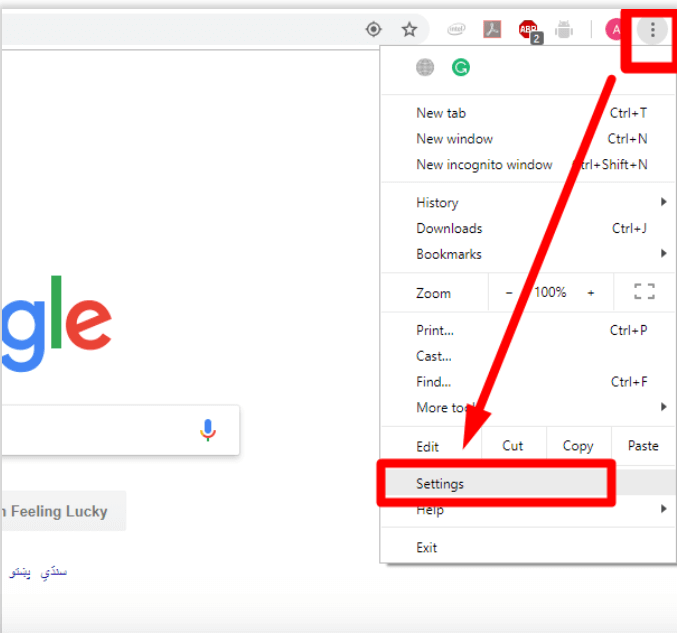
- Selecione a opçãoRedefinir e limpar na seção esquerda da janela de configurações.
- Agora você pode optar por restaurar as configurações aos padrões originais no painel direito da janela do Chrome.
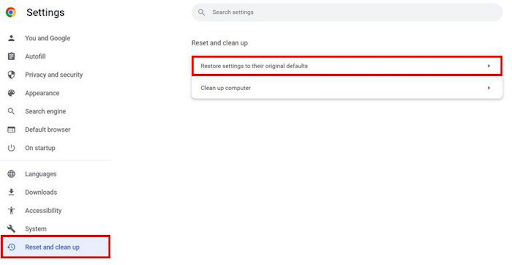
- Por último, selecione a opçãoRedefinir configurações para concluir o processo de redefinição das configurações do Google Chrome.
Redefinição do navegador Firefox
- Para começar, clique nas três barras horizontais presentes no canto superior direito da janela do Firefox.
- Em segundo lugar, escolha Ajuda no menu disponível na tela.
- Agora, escolha obter Mais informações sobre solução de problemas no menu Ajuda na tela.
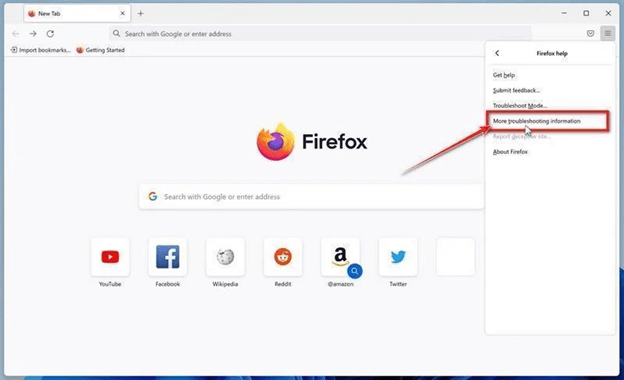
- Agora você podeatualizar o Firefox.
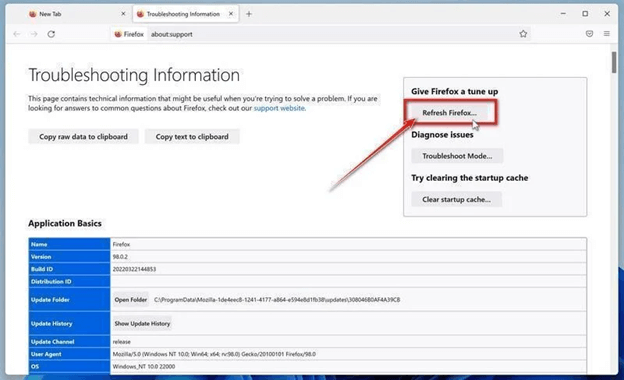
- Agora, clique no botãoAtualizar Firefox para confirmar seu desejo de redefinir as configurações do Firefox.
- Por último, escolha Concluir para concluir o processo de redefinição.
Leia também: Como limpar o erro de DNS interno do Chrome Net (corrigido)

Correção 4: tente outro navegador
Às vezes, ocorrem problemas inesperados no navegador, levando ao problema Erro 503 Backend Fetch Failed. Nessas situações, você pode tentar um navegador diferente para acessar o site que está tentando abrir. Se estiver confuso sobre qual navegador deve experimentar, você pode escolher entre nossas principais opções para os melhores navegadores.
Correção 5: tente reiniciar o roteador WiFi
Você está enfrentando o problema de falha na busca de back-end em mais de um site? Se sim, reiniciar o roteador WiFi pode ajudar a resolver esse problema. Aqui estão as etapas que você pode seguir para reiniciar o roteador.
- Para começar, saia do navegador e reinicie o computador.
- Em segundo lugar, desligue o roteador.
- Agora, espere pelo menos trinta segundos.
- Depois de esperar trinta segundos, ligue o roteador WiFi.
Correção 6: execute um teste de ping
Perda de pacotes, quedas de conectividade ou outros problemas de conexão com a Internet podem causar o problema que você está enfrentando. Portanto, você pode tentar um teste de ping para resolver o problema. A seguir estão as etapas para fazer isso.
- Em primeiro lugar, insira cmd na caixa de pesquisa do Windows.
- Agora, clique com o botão direito no primeiro resultado da pesquisa, ou seja, Prompt de Comando, e selecione Executar como administrador nas opções da tela.
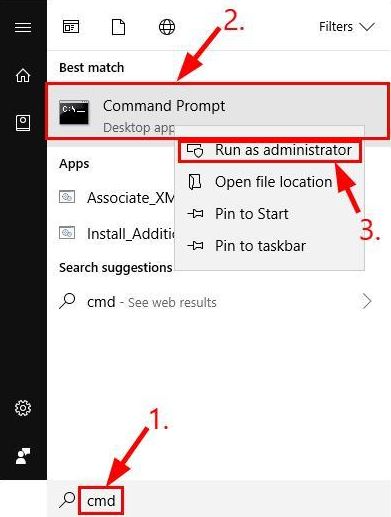
- Insira ping 8.8.8.8 na linha de comando e pressione Enter para executar o comando.
Leia também: Como corrigir o erro de URL solicitado foi rejeitado (CORRIGIDO)
Correção 7: entre em contato com o administrador do site
Se nenhuma das soluções acima funcionou (pode acontecer se o problema estiver no site), você pode entrar em contato com o administrador do site em questão para informá-lo do erro. Você pode entrar em contato com eles por meio de seus grupos de mídia social ou pelas informações de contato (se disponíveis) no site.
Erro 503 Falha na busca de back-end corrigida
Ao longo deste artigo, falamos sobre as causas do Erro 503 Backend Fetch Failed e como se livrar dele. Você pode seguir as correções compartilhadas no guia acima para corrigi-lo. No entanto, você não precisa tentar todas as soluções. Tudo o que você precisa fazer é iniciar a solução de problemas com a primeira correção e parar quando o problema desaparecer.
Porém, em caso de dúvidas ou sugestões sobre este texto, você pode deixar um comentário para entrar em contato conosco. Teremos prazer em ajudar.
